Kā mainīt vārdu un lietotāja mapi operētājsistēmā Windows 8.Viens
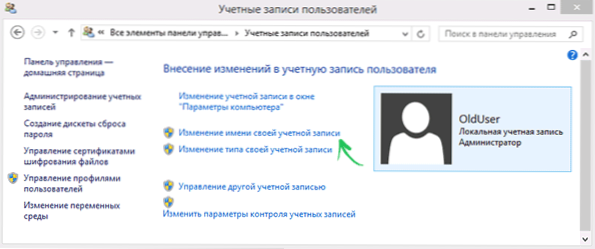
- 4541
- 646
- Marco Wiza
Parasti mainiet lietotāja vārdu operētājsistēmā Windows 8.1 ir nepieciešams, kad pēkšņi izrādās, ka nosaukums uz kirilica alfabēta un tā pati lietotāja mape noved pie fakta, ka dažas programmas un spēles netiek palaistas vai nedarbojas tā, kā viņiem nepieciešams (bet ir arī citas situācijas). Paredzams, ka, mainot lietotāja vārdu, mainīs arī lietotāja mapes nosaukumu, bet tas tā nav - tas prasīs citas darbības. Cm. Arī: kā pārdēvēt lietotāja mapi Windows 10.
Šīs instrukcijas par darbībām parādīs, kā mainīt vietējā konta nosaukumu, kā arī jūsu vārdu Microsoft kontā Windows 8.1, un tad es detalizēti runāšu par to, kā pārdēvēt lietotāja mapi, ja ir šāda vajadzība.
Piezīme: ātrākais un vienkāršākais veids, kā veikt abas darbības vienā solī (jo, piemēram, iesācējam var šķist grūti manuāli mainīt lietotāja mapes nosaukuma maiņu) - izveidot jaunu lietotāju (iecelt administratoru un izdzēst veco, Ja nav nepieciešams). Par to Windows 8.1 Paneļa labajā pusē atlasiet “parametri” - “Pilno republikas parametru maiņa” - “konti” - “citi konti” un pievienojiet jaunu ar nepieciešamo vārdu (jaunais lietotājs mapes nosaukums sakrīt ar doto).
Vietējā konta nosaukuma maiņa
Mainiet lietotāja vārdu, ja Windows 8 izmantojat vietējo kontu.1, vieglāk, un jūs to varat izdarīt vairākos veidos, sākumā visredzamākais.
Pirmkārt, dodieties uz vadības paneli un atveriet "Lietotāja kontu" vienumu ".
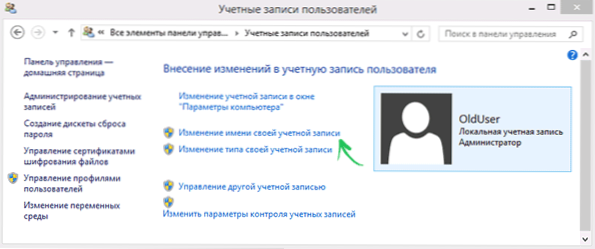
Pēc tam vienkārši atlasiet vienumu "Mainot konta nosaukumu", ievadiet jaunu vārdu un noklikšķiniet uz "Pārdēvēt". Gatavs. Būdams arī datora administrators, jūs varat mainīt citu kontu nosaukumus (vienums "cita konta pārvaldība" uz "lietotāja konti").
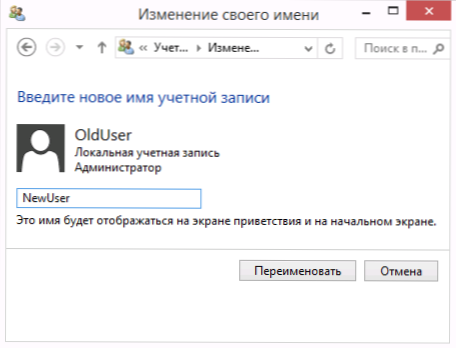
Komandrindā ir iespējamas arī vietējā lietotāja vārda izmaiņas:
- Administratora vārdā palaidiet komandrindu.
- Ievadiet komandu WMIC usoracount kur vārds = "vecais vārds" Pārdēvēt "jaunu vārdu"
- Noklikšķiniet uz ievadīt un apskatiet komandas rezultātu.
Ja redzat aptuveni to, kas ir ekrānuzņēmumā, komanda ir veiksmīga un lietotāja vārds ir mainījies.

Pēdējais veids, kā mainīt vārdu operētājsistēmā Windows 8.1 ir piemērots tikai profesionālām un korporatīvām versijām: jūs varat atvērt "vietējos lietotājus un grupas" (Win+R un ieviest LusrmGR.MSC), ir divreiz noklikšķiniet ar lietotāja vārdu un nomainiet to atvērtā logā.
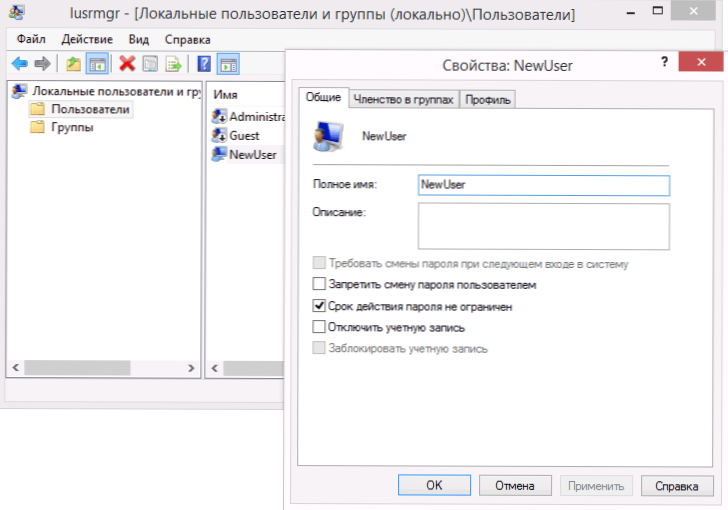
Aprakstīto lietotāja vārda maiņas metožu problēma ir tāda, ka tikai parādītais vārds, ko redzat sveiciena ekrānos pie Windows ieejas, tāpēc, ja jūs sasniegsit dažus citus mērķus, šī metode nav piemērota.
Mainiet vārdu Microsoft
Ja jums vajadzēja mainīt vārdu tiešsaistes Microsoft kontā operētājsistēmā Windows 8.1, tad to var izdarīt šādi:
- Atveriet Charms paneli labajā pusē - parametri - datora parametru maiņa - konti.
- Ar konta nosaukumu noklikšķiniet uz "Papildu grāmatvedības parametri internetā".
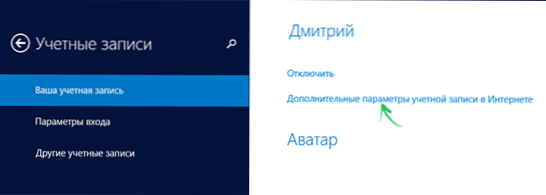
- Pēc tam tiks atvērts pārlūks, iestatot jūsu konta parametrus (ja nepieciešams, pārejiet autentifikācijā), kur cita starpā varat mainīt savu parādīto vārdu.

Tas ir gatavs, tagad jūsu vārds ir atšķirīgs.
Kā mainīt lietotāja mapes Windows 8 nosaukumu.Viens
Kā es jau rakstīju iepriekš, lietotāja mapes nosaukuma maiņa ir visvieglāk, izveidojot jaunu kontu ar pareizo vārdu, par kuru visas nepieciešamās mapes tiks automātiski izveidotas.
Ja jums joprojām ir jāpārskata mape no esošā lietotāja, šīs ir darbības, kas palīdzēs to izdarīt:
- Jums datorā būs nepieciešams cits vietējais administratora konts. Ja nav neviena, pievienojiet to, izmantojot "izmaiņas datora parametros" - "konti". Atlasiet vietējā konta izveidi. Pēc tam, kad tas ir izveidots, dodieties uz vadības paneli - lietotāja konti - cita konta pārvaldība. Atlasiet izveidoto lietotāju, pēc tam noklikšķiniet uz “Mainīt konta veidu” un instalēt “administrators”.
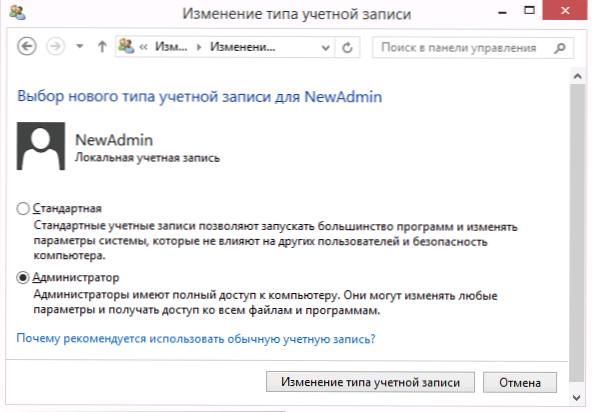
- Dodieties zem administratora kontā, kas atšķiras no mapes nosaukuma, par kuru mainīsies (ja izveidots, kā aprakstīts P.1, pēc tam zem jaunizveidotās).
- Atveriet mapi C: \ lietotāji \ un pārdēvējiet mapi, kuras vārdu vēlaties mainīt (ar peles labo pogu noklikšķiniet - pārdēvējiet. Ja pārdēvēšana nedarbojās, rīkojieties tāpat drošā režīmā).

- Palaidiet reģistra redaktoru (nospiediet Win+R taustiņus, ievadiet Regedit, nospiediet Enter).
- Reģistra redaktorā atveriet hkey_local_machine \ programmatūras \ Microsoft \ Windows nt \ currentersion \ profilElist sadaļu un atrodiet apakšiedaļu, kas atbilst lietotājam, mapes nosaukumu, kuram mēs mainām.
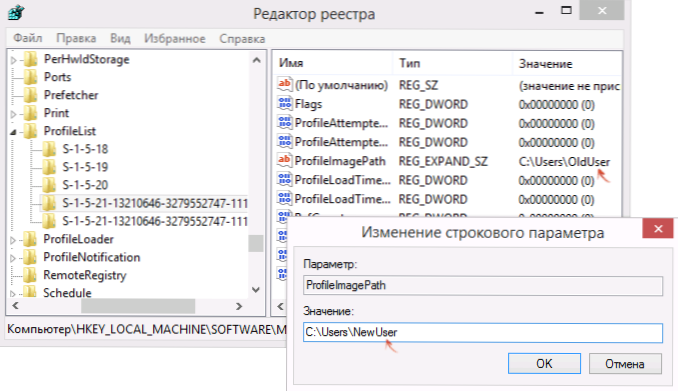
- Noklikšķiniet uz peles labās pogas saskaņā ar parametru "ProfiliMagePath", atlasiet "Mainīt" un norādiet jauno mapes nosaukumu, noklikšķiniet uz "Labi".
- Aizvērt reģistra redaktoru.
- Noklikšķiniet uz Win+R, ievadiet Netplwiz Un noklikšķiniet uz Enter. Atlasiet lietotāju (kuru maināt), nospiediet "Properties" un mainiet viņa vārdu, ja nepieciešams, un, ja jūs to nedarījāt šīs instrukcijas sākumā. Ir arī vēlams, lai atzīmētu "pieprasīt lietotāja un paroles ienākšanu".

- Piesakieties izmaiņas, atstājiet administratora kontu, kurā tas tika izdarīts, un, neiedziļinoties mainītajā kontā, atsāknējiet datoru.
Kad pēc atsāknēšanas jūs ievadāt savu "veco kontu" Windows 8.1, mape ar jaunu vārdu un jauna lietotāja jaunais nosaukums jau tajā būs iesaistīts bez jebkādām blakusparādībām (lai gan dizaina iestatījumi var būt atiestatīti). Ja jums vairs nav nepieciešams administratora konts īpaši šīm izmaiņām, varat to izdzēst, izmantojot vadības paneli - kontus - cita konta pārvaldību - konta dzēšanu (vai Netplwiz sākšanu).

